
Du kan få dina gruppuppgifter gjorda samtidigt som dina enskilda uppgifter med hjälp av listan Tilldelad till dig i Microsoft To Do.
Tilldelat till dig visar alla uppgifter som har tilldelats dig i Planner. Du hittar Tilldelat dig i To Do för Windows 10, iOS, Android eller i To Do och Outlook Uppgifter på webben.
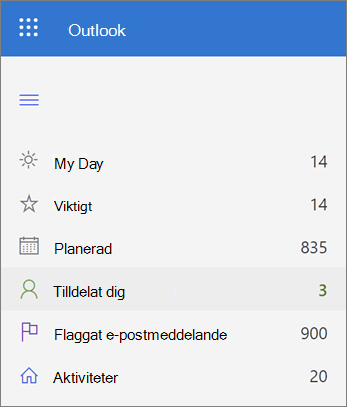
Visa dina Planner-uppgifter i To Do
Om du vill aktivera anslutningen till Planner gör du följande.
-
Sök efter To Do Inställningar:
-
Windows appen: Välj ditt namn och välj sedan Inställningar.
-
iOS- eller Android-app: Välj menyikonen och välj sedan ditt namn.
-
To Do eller Outlook på Webben: I det övre högra hörnet väljer du

-
-
I Inställningar du ned till avsnittet för smarta listor och kontrollerar att Tilldelad till dig är aktiverat.
-
Under Anslutna appar förPlanner väljer du sedan På.
Meddelanden:
-
Om du vill sluta visa dina Planner-aktiviteter i To Do väljer du Av under Anslutna appar i Planner. Du behöver inte ändra inställningen för smarta listor för Tilldelad för att sluta visa Planner-aktiviteter i To Do.
-
Om du inte ser alternativet för att inkludera Planner-aktiviteter i To Do frågar du administratören om du har en Planner-licens. Du kan ibland se och interagera med Planner-planer men inte har en Planner-licens.
Arbeta med Planner-uppgifter i To Do
I Tilldelad till dig visas en lista över alla samma Planner-uppgifter som visas i listan Planner Tilldelat till mig. För varje aktivitet kan du:
-
Ändra namnet på aktiviteten
-
Lägga till, ändra eller slutföra checklisteobjekt
-
Ändra förfallodatum
-
Lägga till eller ändra beskrivningen (under Lägg till en anteckning)
-
Lägg till uppgiften i Min dag i To Do
Om du vill ändra något annat i Planner-uppgiften kan du öppna uppgiften direkt i Planner genom att välja Planner under förfallodatumet.










